Если вы занимаетесь анализом текста на Python, то вам наверняка пригодится средство для морфологического анализа слов. Одним из самых популярных инструментов для этой цели является библиотека pymorphy2. В этой статье мы рассмотрим, как установить pymorphy2 в среде разработки Anaconda – популярном дистрибутиве Python, который предоставляет удобные инструменты для научных вычислений.
Pymorphy2 – это мощный инструмент, который позволяет проводить морфологический анализ слов, определять их части речи, склонения, падежи и другие грамматические параметры. Установка данной библиотеки в Anaconda позволит вам использовать ее в своих проектах и улучшить качество вашего анализа текста.
В этой статье мы подробно рассмотрим процесс установки библиотеки pymorphy2 в среде Anaconda. Следуйте нашей инструкции шаг за шагом, чтобы быстро и без лишних сложностей подключить pymorphy2 к вашему проекту. Далее мы покажем вам, как использовать pymorphy2 для морфологического анализа текста на Python. Приступим!
Установка pymorphy2 в anaconda
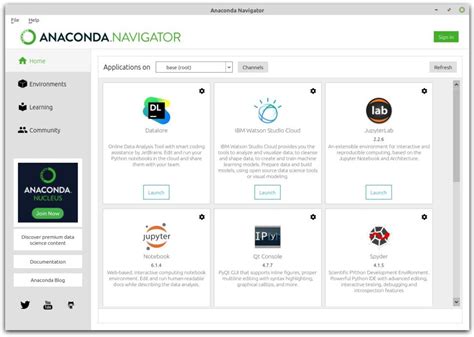
Для установки pymorphy2 в anaconda выполните следующие шаги:
| 1. | Откройте Anaconda Navigator. |
| 2. | Выберите окружение, в котором хотите установить pymorphy2, либо создайте новое окружение. |
| 3. | Откройте терминал (Terminal) в Anaconda Navigator. |
| 4. | Установите pymorphy2 с помощью следующей команды:pip install pymorphy2 |
| 5. | Дождитесь завершения установки. Теперь вы готовы использовать pymorphy2 в вашем Anaconda окружении. |
Шаг 1: Установка anaconda

Первым шагом для установки pymorphy2 в anaconda необходимо скачать и установить дистрибутив Anaconda. Для этого перейдите на официальный сайт Anaconda и загрузите соответствующую версию для вашей операционной системы.
После завершения загрузки запустите установочный файл и следуйте инструкциям установщика. Установка Anaconda позволит вам создавать виртуальные окружения для управления пакетами и зависимостями Python проектов.
Шаг 2: Создание виртуального окружения
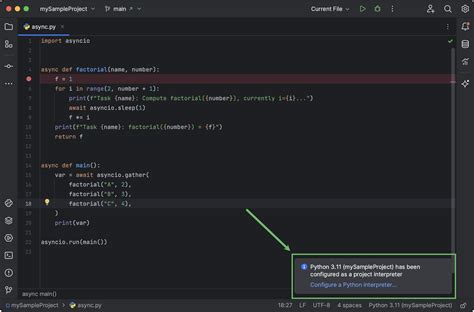
Для создания виртуального окружения в anaconda выполните следующие команды:
| 1. | Откройте Anaconda Navigator. |
| 2. | Выберите вкладку "Environments" в верхнем меню. |
| 3. | Нажмите кнопку "Create" (Создать). |
| 4. | Укажите название виртуального окружения, например, "pymorphy2_env". |
| 5. | Выберите нужную версию Python (например, Python 3.8). |
| 6. | Нажмите "Create" (Создать) для создания виртуального окружения. |
Шаг 3: Установка pymorphy2
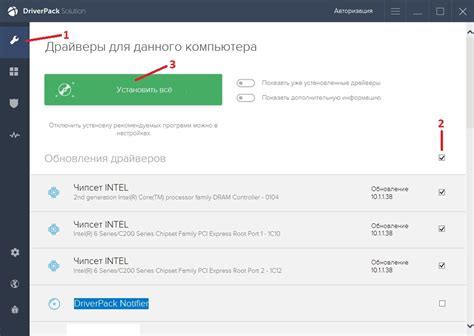
Для установки библиотеки pymorphy2 в anaconda выполните следующие шаги:
- Откройте Anaconda Prompt. Для этого можно найти ярлык Anaconda Prompt в меню Пуск или воспользоваться поиском.
- Введите команду установки pymorphy2: pip install pymorphy2. Нажмите Enter и дождитесь завершения установки.
- Дополнительно установите русский словарь для pymorphy2, используя команду: pip install -U pymorphy2-dicts-ru.
- Проверьте успешность установки, запустив Python в Anaconda Prompt и выполните следующий код:
import pymorphy2 morph = pymorphy2.MorphAnalyzer() parsed = morph.parse("текст для анализа") print(parsed)
Шаг 4: Установка зависимостей
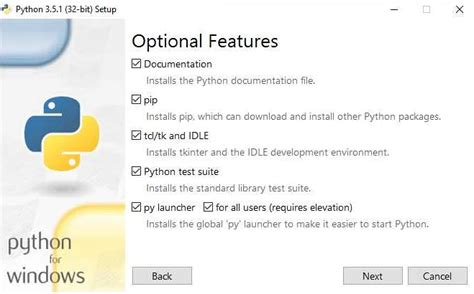
После успешной установки pymorphy2 необходимо установить дополнительные зависимости, которые могут понадобиться при работе с библиотекой. Для этого выполните следующие шаги:
- Откройте терминал в Anaconda Navigator или используйте командную строку.
- Введите следующую команду для установки зависимостей через pip:
pip install pymorphy2[fast]
- Дождитесь успешного завершения установки зависимостей.
Теперь все необходимые зависимости установлены, и вы готовы начать использовать библиотеку pymorphy2 в Anaconda.
Шаг 5: Проверка установки
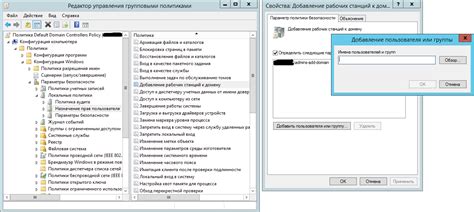
Чтобы убедиться, что pymorphy2 установлен корректно, откройте Jupyter Notebook в вашем Anaconda-окружении или запустите Python скрипт в вашей среде разработки.
Вставьте следующий код для проверки:
import pymorphy2
morph = pymorphy2.MorphAnalyzer()
parsed = morph.parse('текст')
print(parsed[0].normal_form) Вы должны увидеть нормализованную форму слова "текст" (в данном случае - "текст"). Если нормализация прошла успешно, значит pymorphy2 установлен и работает правильно.
Шаг 6: Использование pymorphy2 в anaconda
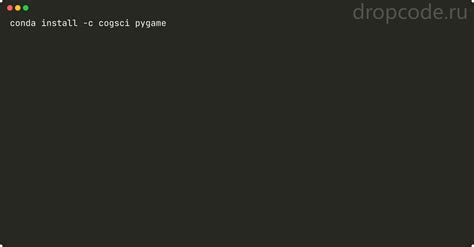
Теперь, когда у вас установлен pymorphy2 в вашем anaconda окружении, вы можете начать использовать его для морфологического анализа слов на русском языке. Для этого импортируйте библиотеку в свой скрипт или интерактивную среду и начните использовать функции pymorphy2 для анализа слов. Например, вы можете лемматизировать слово, определить его часть речи и многое другое. Пользуйтесь возможностями pymorphy2 для облегчения работы с текстами на русском языке.
Вопрос-ответ

Как проверить правильность установки pymorphy2 в anaconda?
Чтобы проверить правильность установки pymorphy2 в вашем anaconda окружении, можно запустить Python интерпретатор и импортировать модуль pymorphy2 командой "import pymorphy2". Если команда отработала без ошибок, значит pymorphy2 установлен правильно и готов к использованию.
Какие дополнительные зависимости могут потребоваться при установке pymorphy2 в anaconda?
При установке pymorphy2 в anaconda могут потребоваться дополнительные зависимости, такие как pip (если его еще не установлено), setuptools и некоторые другие пакеты. Anaconda обычно автоматически устанавливает эти зависимости при установке новых пакетов, но в случае ошибок следует вручную установить недостающие пакеты.
Как изменить версию pymorphy2 в anaconda?
Для изменения версии pymorphy2 в anaconda, следует сначала удалить текущую версию командой "pip uninstall pymorphy2", а затем установить нужную версию командой "pip install pymorphy2==версия", где вместо "версия" укажите требуемую версию. После установки проверьте версию, чтобы убедиться, что изменения прошли успешно.



